MinIO 是根据 GNU Affero 通用公共许可证 v3.0 发布的高性能对象存储系统。它与 Amazon S3 云存储服务 API 兼容。它能够处理非结构化数据,例如照片、视频、日志文件、备份和容器映像,支持的最大对象大小为 50TB。
本文将详细讲解使用
docker-compose方式部署MinIO服务以及如何使用MinIO。
因为博主资源限制,本文只能从单节点方式进行讲解,欢迎通过文末或爱发电赞赏赞助博主,以提供更好的服务更优质的内容。
部署
- 切换到minio的部署空文件夹下
- 新建
data空文件夹和config空文件夹 - 新建
compose.yaml文件并粘贴以下内容version: ‘3’
services:
minio:
image: minio/minio:RELEASE.2024-04-18T19-09-19Z
container_name: minio
deploy:
resources:
limits:
# cpus: 'lower'
memory: 4G
ports:
- 19000:9000
- 19001:9001
restart: always
command: server /data --console-address :9000 --address :9001
environment:
MINIO_ROOT_USER: TEST
MINIO_ROOT_PASSWORD: password
logging:
options:
max-size: "5M"
max-file: "10"
driver: json-file
volumes:
- ./data:/data
- ./config:/root/.minio
network_mode: "bridge"参数说明
- image:镜像名,最新镜像版本可以在 hub.docker 中获取
- container_name:自定义容器名
- ports:自定义映射端口,需要将9000和9001端口映射出来
- environment:环境变量
- MINIO_ROOT_USER:管理员用户名
- MINIO_ROOT_PASSWORD:管理员密码
访问
访问的方式很多,例如可以直接用IP配合端口访问或使用代理方式访问。这里主要讲解下使用代理方式访问MinIO的配置。
Nginx
upstream minio_s3 {
least_conn;
server minio-01.internal-domain.com:9000;
server minio-02.internal-domain.com:9000;
server minio-03.internal-domain.com:9000;
server minio-04.internal-domain.com:9000;
}
upstream minio_console {
least_conn;
server minio-01.internal-domain.com:9001;
server minio-02.internal-domain.com:9001;
server minio-03.internal-domain.com:9001;
server minio-04.internal-domain.com:9001;
}
server {
listen 80;
listen [::]:80;
server_name minio.example.net;
# Allow special characters in headers
ignore_invalid_headers off;
# Allow any size file to be uploaded.
# Set to a value such as 1000m; to restrict file size to a specific value
client_max_body_size 0;
# Disable buffering
proxy_buffering off;
proxy_request_buffering off;
location / {
proxy_set_header Host $http_host;
proxy_set_header X-Real-IP $remote_addr;
proxy_set_header X-Forwarded-For $proxy_add_x_forwarded_for;
proxy_set_header X-Forwarded-Proto $scheme;
proxy_connect_timeout 300;
# Default is HTTP/1, keepalive is only enabled in HTTP/1.1
proxy_http_version 1.1;
proxy_set_header Connection "";
chunked_transfer_encoding off;
proxy_pass https://minio_s3; # This uses the upstream directive definition to load balance
}
location /minio/ui/ {
rewrite ^/minio/ui/(.*) /$1 break;
proxy_set_header Host $http_host;
proxy_set_header X-Real-IP $remote_addr;
proxy_set_header X-Forwarded-For $proxy_add_x_forwarded_for;
proxy_set_header X-Forwarded-Proto $scheme;
proxy_set_header X-NginX-Proxy true;
# This is necessary to pass the correct IP to be hashed
real_ip_header X-Real-IP;
proxy_connect_timeout 300;
# To support websockets in MinIO versions released after January 2023
proxy_http_version 1.1;
proxy_set_header Upgrade $http_upgrade;
proxy_set_header Connection "upgrade";
# Some environments may encounter CORS errors (Kubernetes + Nginx Ingress)
# Uncomment the following line to set the Origin request to an empty string
# proxy_set_header Origin '';
chunked_transfer_encoding off;
proxy_pass https://minio_console; # This uses the upstream directive definition to load balance
}
}OpenResty
我使用 OpenResty 分别代理的两个地址,便于我后面的区分
使用域名 minio.cnkj.site 代理 MinIO 的 UI 页面

使用域名 api.minio.cnkj.site 代理MinIO 的API 地址,同时因为我主要是图片访问,为了避免频繁请求的压力过大,可以开启缓存

当我们上传文件到MinIO中后,例如我通过 minio.cnkj.site 地址上传文件到 blog.cnkj.site这个桶中后,我们在页面上点预览或者分享返回的链接都是一个比较复杂的串,这个时候就可以使用api.minio.cnkj.site 这个API 地址直接访问。
需要注意的是,API 地址方式访问需要为 URL+桶名+文件完整路径,例如:https://api.minio.cnkj.site/blog.cnkj.site/backup/logo-doiw.png
使用
部署完成后经可以通过访问
9000端口映射的对应端口进行访问了,9001端口是控制 API服务的端口,是不能直接访问的
Region
建议先填写 region 信息,便于后面在Halo博客系统中使用S3存储的时候可以正常使用

Buckets
存储桶。可以新建存储桶,配置桶容量、有效期、版本控制等操作
点击右侧的 Create Bucket 按钮可以创建桶
- Versioning:版本控制,开启后会占用很多桶容量
- Object Locking:桶删除控制,开启后无法直接删除
- Quota:桶容量控制,可以设置桶最大容量
- Retention:施加规则以防止在一段时间内删除对象。必须启用版本控制才能设置存储桶保留策略



完成桶创建后可以点击进入桶设置,修改相关内容
- Summary
- Access Policy:设置为
Public便于匿名访问桶内数据 - Quota:容量控制,可以随时调整桶容量
- Access Policy:设置为

- Lifecycle
- Lifecycle Rules:桶内容生命周期规则设置,需要注意的是,这个生命周期和git等其他版本控制是不一样的,例如我设置生命周期为7天,那么当数据时间超过7天就会自动删除,并不会保留最近一个版本或者最近7天的版本,所以如果不是频繁的重复文件写入,并不建议开启

- Access
- Access Audit:权限控制,可以用策略组或者用户的方式选择当前桶的可访问、可读写权限。策略配置可以参考本文后面的策略配置内容

Policies
策略控制,是minio中对桶控制、用户权限控制的重点
我们可以看到MinIO已经给我们内置了一些常用的策略了,但是我们可能有特殊的需求,就可以通过点击右侧的 Create Poliy 创建一个新的策略
例如我想要创建一个通过用户名控制用户能访问的桶的策略,即每个用户只能访问和他用户名相同的桶名的桶。策略可以这么写:
{
"Version": "2012-10-17",
"Statement": [
{
"Effect": "Allow",
"Action": [
"s3:HeadBucket",
"s3:ListAllMyBuckets",
"s3:ListBucket",
"s3:ListenBucketNotification",
"s3:PutObject",
"s3:DeleteBucket",
"s3:GetBucketLocation",
"s3:GetBucketNotification",
"s3:AbortMultipartUpload",
"s3:GetObject",
"s3:ListMultipartUploadParts",
"s3:DeleteObject",
"s3:GetBucketPolicy",
"s3:ListBucketMultipartUploads"
],
"Resource": [
"arn:aws:s3:::${aws:username}/*"
]
}
]
}重点就在于末尾的 "arn:aws:s3:::${aws:username}/*" ,Action 配置的是能操作的权限动作

配置完成新的策略后,我们创建新的桶的时候,在 Access – Access Audit 中讲我们新建的策略添加进去即可完成控制
如果我们想要配置策略只能控制指定的桶呢,例如用户 zhangsan 只能操作 lsky-pro 这个桶,我们就可以配置下面的策略,并在 User 中找到 zhangsan 这个用户,修改他的策略组为新的这个策略配置即可
{
"Version": "2012-10-17",
"Statement": [
{
"Effect": "Allow",
"Action": [
"s3:AbortMultipartUpload",
"s3:ListBucket",
"s3:ListenBucketNotification",
"s3:GetBucketPolicy",
"s3:DeleteObject",
"s3:GetBucketNotification",
"s3:GetObject",
"s3:DeleteBucket",
"s3:HeadBucket",
"s3:ListAllMyBuckets",
"s3:ListBucketMultipartUploads",
"s3:ListMultipartUploadParts",
"s3:PutObject",
"s3:GetBucketLocation"
],
"Resource": [
"arn:aws:s3:::lsky-pro/*"
]
}
]
}Identity
用户控制、新增用户、用户策略权限控制、用户组控制、用户组权限操作、第三方登录等行为操作都在这里控制
Users
在这里可以新建用户,并对用户设置策略、用户组等内容

Groups
在这里可以新增用户组、用户组策略控制等操作

新增用户组的时候可以不用选择策略,可以等创建完成后单独写用户组策略也是可以的

Access Keys
在外部使用S3方式访问MinIO都是需要创建 Access Keys 的,是不能直接使用用户名密码的方式进行写操作的
在2024年后的新版本中,MinIO官方提供了UI页面上对key的描述、过期控制等操作,因此建议部署MinIO的版本最好使用新版本
在创建新 Access Key 的时候需要记住生成的 Access Key 和 Secret Key ,点击保存后就不会再显示了,同时建议开启 Policy 策略,这样可以控制当前key的权限,例如控制当前key只能访问某一个指定的桶

以下为控制 key 只能访问指定的 lsky-pro 桶的策略配置示例:
{
"Version": "2012-10-17",
"Statement": [
{
"Effect": "Allow",
"Action": [
"s3:ListAllMyBuckets",
"s3:ListBucket",
"s3:PutObject",
"s3:DeleteObject",
"s3:GetBucketLocation",
"s3:GetObject"
],
"Resource": [
"arn:aws:s3:::lsky-pro/*"
]
}
]
}声明:本文来自作者Carol投稿授权发布




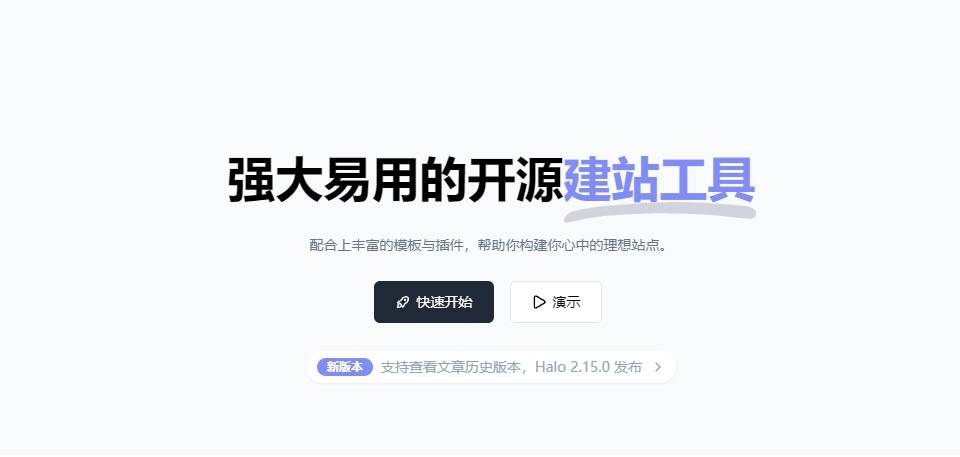



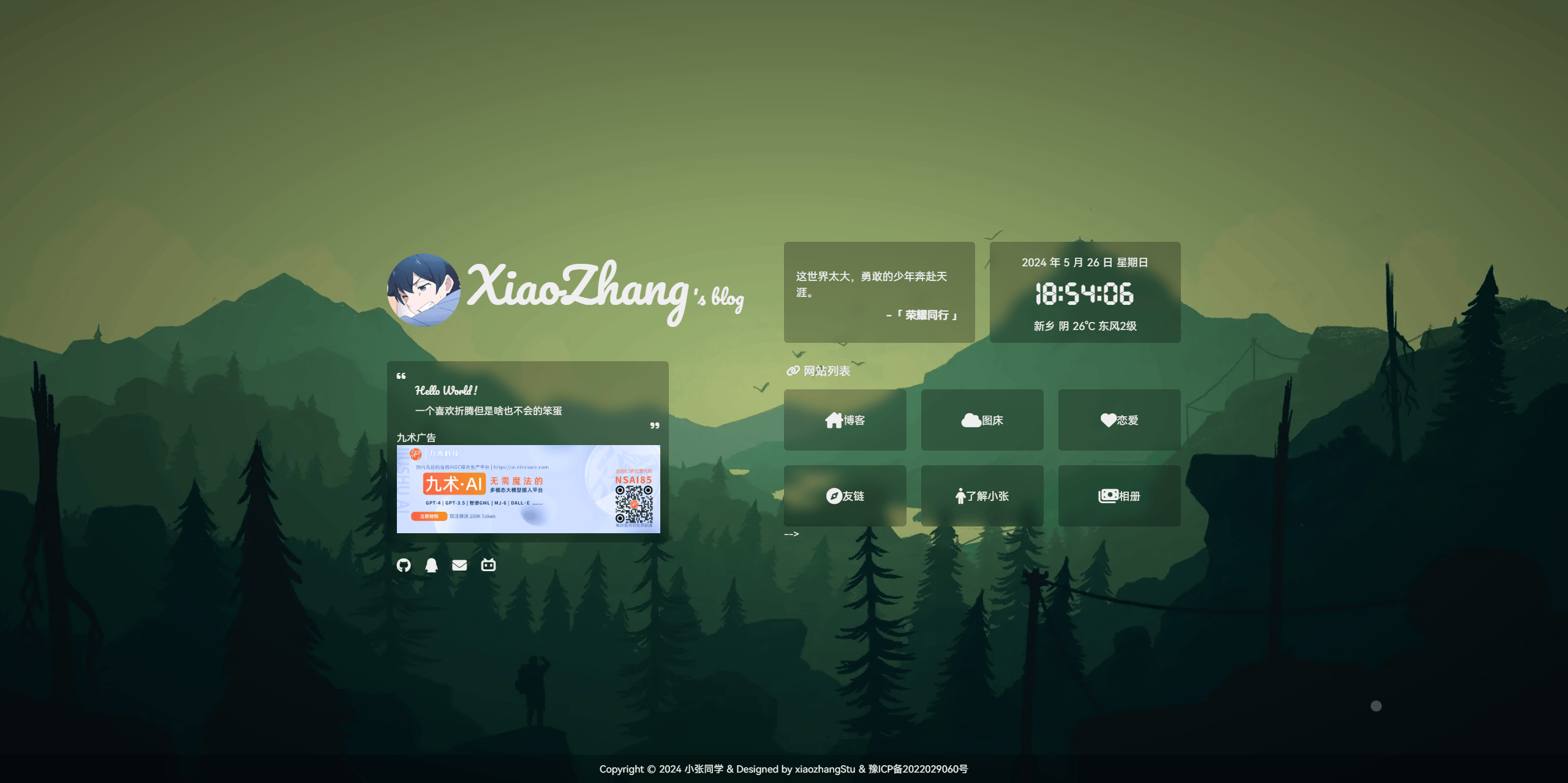
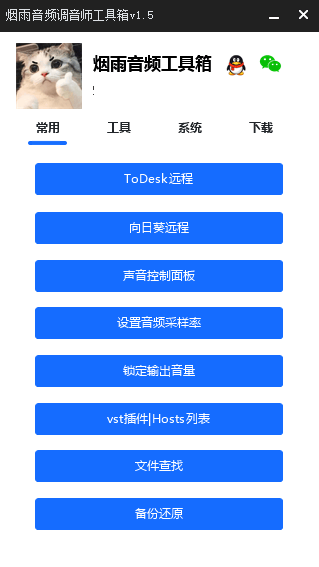


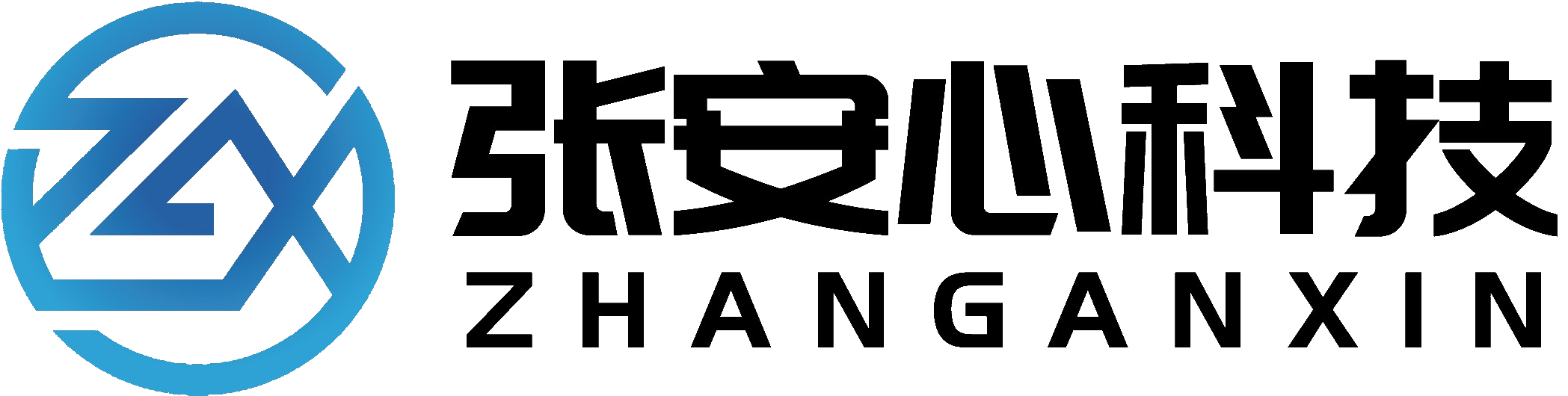
暂无评论内容